Aby wyświetlić książkę adresową, naciśnij przycisk [Książka adresowa]
na ekranie głównym trybu wysyłania obrazów, np. wysyłania faksów,
e-maili lub faksów internetowych. Możesz ją również wyświetlić,
naciskając ikonę [Książka adresowa] na ekranie głównym. Pozycje zapisane
w katalogach "Kontakty" i "Grupa" są uwzględniane w wyszukiwaniu alfabetycznym
lub zaawansowanym wyszukiwaniu według określonych kryteriów.
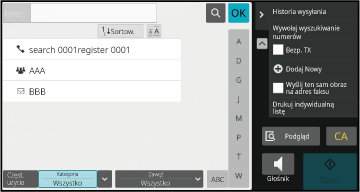
Naciśnij "Kontakty" lub
"Grupa", wybrane "Kontakty" lub "Grupa" zostaną zaznaczone.
Po dokonaniu wyboru naciśnij przycisk
 .
.
Informacje na temat dodawania pozycji w katalogach "Kontakty"
lub "Grupa" znajdują się w wymienionych niżej rozdziałach.
ZAPISYWANIE ADRESÓW ZA POMOCĄ BEZPOŚREDNIEGO WPROWADZANIA
ZAPISYWANIE ADRESÓW ZA POMOCĄ GLOBALNEGO WYSZUKIWANIA ADRESU
ZAPISYWANIE ADRESÓW Z DZIENNIKÓW WYSYŁANIA FAKSÓW LUB OBRAZÓW
ZAPISYWANIE GRUP
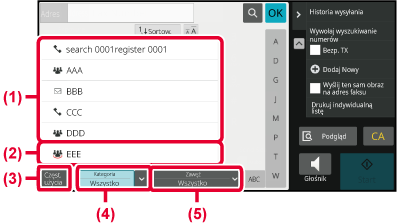
Naciśnij przycisk [Częst. użycia], aby wybrać adres na
ekranie, który zostanie wyświetlony.
Wyświetlone zostaną adresy zarejestrowane jako "Częst. użycia".
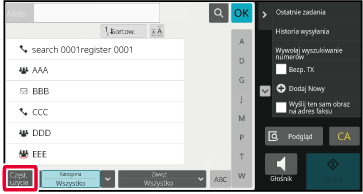
Naciśnij przycisk [Kategoria], aby wybrać kategorię
na ekranie, który zostanie wyświetlony.
Pozycje katalogów "Kontakty" i "Grupa" w wybranej kategorii
zostaną wyświetlone w postaci listy.
Zawężone warunki wyszukiwania wyświetla się za pomocą klawisza
[Kategoria].
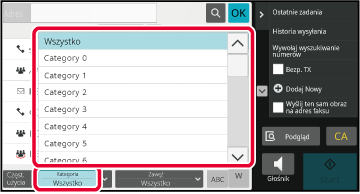
Naciśnij przycisk [Zawęź], aby wybrać zadanie na
ekranie, który zostanie wyświetlony.
Aby zawęzić wg kategorii "Grupa", naciśnij przycisk [Grupa].
Pozycje katalogów "Kontakty" i "Grupa" dla wybranego
zadania zostaną wyświetlone w postaci listy.
Zawężone warunki wyszukiwania wyświetla się za pomocą klawisza
[Zawęź].
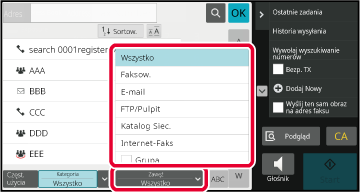
Użyj liter alfabetu, aby zawęzić listę adresów.
Na przykład naciśnięcie litery "A" na pasku indeksu
spowoduje wyświetlenie pozycji zapisanych w katalogu "Kontakty" zaczynających
się od litery "A".
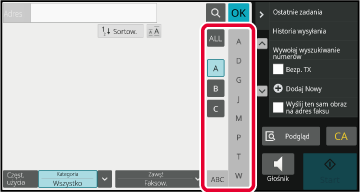
Naciśnij
 , aby wyświetlić ekran wyszukiwania. Wybierz
cel wyszukiwania, wpisz słowo kluczowe i naciśnij przycisk [Rozp. Szukan.].
Wyświetlona zostanie lista wyników wyszukiwania.
, aby wyświetlić ekran wyszukiwania. Wybierz
cel wyszukiwania, wpisz słowo kluczowe i naciśnij przycisk [Rozp. Szukan.].
Wyświetlona zostanie lista wyników wyszukiwania.
Na przykład jeśli dla opcji [Item] wybrano wartość [Nazwa],
wyszukiwanie z użyciem słowa kluczowego "SH" spowoduje wyświetlenie
listy kontaktów i grup, których nazwy zaczynają się od ciągu "SH".
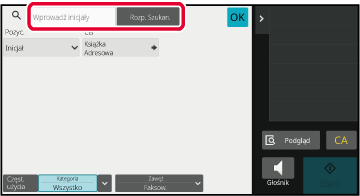
Naciśnięcie przycisku [Sortow.] spowoduje posortowanie
listy w kolejności rosnącej, malejącej lub w kolejności numerów
wyszukiwania.
Sposób sortowania można zmieniać w kolejności [Sortow.]
(▲) (rosnąco) → [Sortow.] (▼) (malejąco) → kolejność numerów
wyszukiwania.
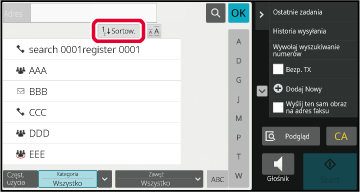
Version 06a / bp70c65_usr_06a_pl